Все способы:
Практически все популярные браузеры сохраняют комбинации логин/пароль, которые пользователь вводит на тех или иных сайтах. Это осуществляется для удобства — не нужно каждый раз вписывать одни и те же данные, а также всегда можно просмотреть пароль, если вдруг он был забыт.
Условия просмотра паролей в Яндекс.Браузере
Как и другие веб-обозреватели, Яндекс.Браузер хранит у себя только те пароли, которые разрешил пользователь. То есть если вы при первом входе на тот или иной сайт дали согласие на сохранение логина и пароля, то в дальнейшем браузер запоминает эти данные и автоматически авторизует вас на сайтах. Соответственно, если данной функцией не воспользовались на каком-либо сайте, просмотреть интересующую информацию не получится.
Кроме того, если вы до этого очищали браузер, а именно сохраненные пароли, то восстановить их уже не удастся. Исключение составляет лишь облачная синхронизация — из облачного хранилища можно восстановить утраченные локально пароли.
Третья причина, по которой нельзя посмотреть пароли — ограничения в учетной записи. Когда на ней самой стоит пароль, который вводится для входа в систему, для просмотра паролей браузер будет запрашивать его ввод. Следовательно, если вы не знаете этого защитного кода, узнать какие-то ни было пароли нельзя. А вот если эта функция отключена, то просмотреть данные может любой человек.
Если вы желаете посмотреть хранящиеся локально пароли, зайдя в пользовательскую папку «User Data», которая есть у каждого веб-обозревателя, то в Яндекс.Браузере сделать это невозможно — там они находятся в зашифрованном виде. Кроме того, сторонними программами типа WebBrowserPassView просмотреть их также не получится.
Исходя из всего этого, посмотреть пароли в Я.Браузере можно только если у вас есть доступ к учетной записи, куда установлена эта программа, возможность запустить веб-обозреватель или выполнить вход в свою учетную запись Яндекс.
Способ 1: Раздел «Пароли и карты»
Итак, чтобы просмотреть пароли в Яндекс.Браузере, нужно совершить несколько нехитрых манипуляций.
- Нажмите кнопку меню и выберите «Пароли и карты».
- При наличии включенного «Мастер-пароля» достаточно кликнуть на соответствующую иконку, расположенную правее адресной строки.
- Здесь появится список всех сайтов, на которых вы авторизованы, и логины для них.
- Если «Мастер-пароль» активирован, сперва надо ввести пароль от него, и только тогда вы сможете посмотреть пароли сайтов, сохраненные в веб-обозревателе.
- Нажмите два раза левой кнопкой мыши на сайт, пароль для которого хотите посмотреть. В открывшемся окне он будет закрыт звездочками, численность которых равна количеству символов в пароле. Нажмите на иконку в виде глаза, чтобы просмотреть его.
- При условии, что на учетной записи Windows нет защитного кода или вы уже разблокировали мастер-пароль, пароль от сайта сразу же будет доступен для просмотра.
- Если же пароль есть, сперва введите его, а уже затем можете смотреть пароли, сохраненные в Я.Браузере.
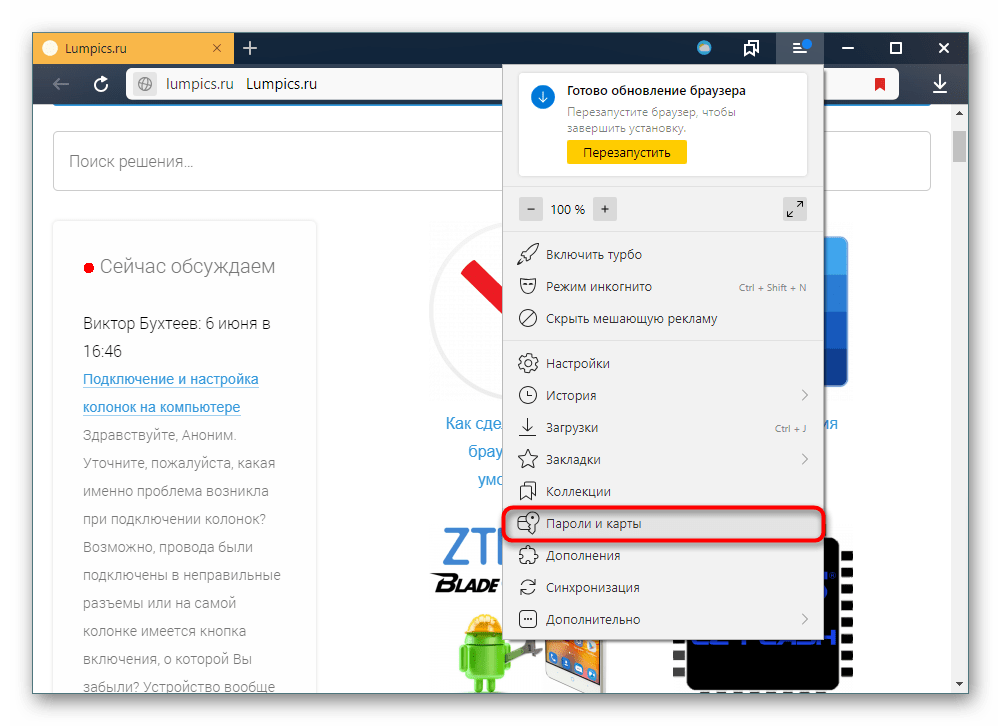
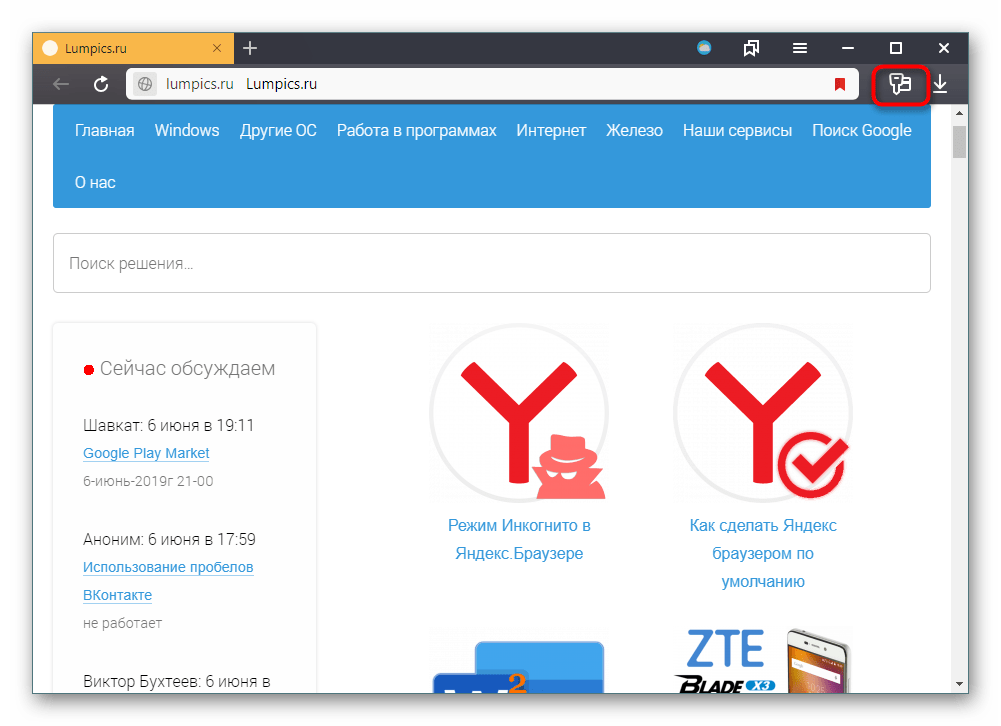
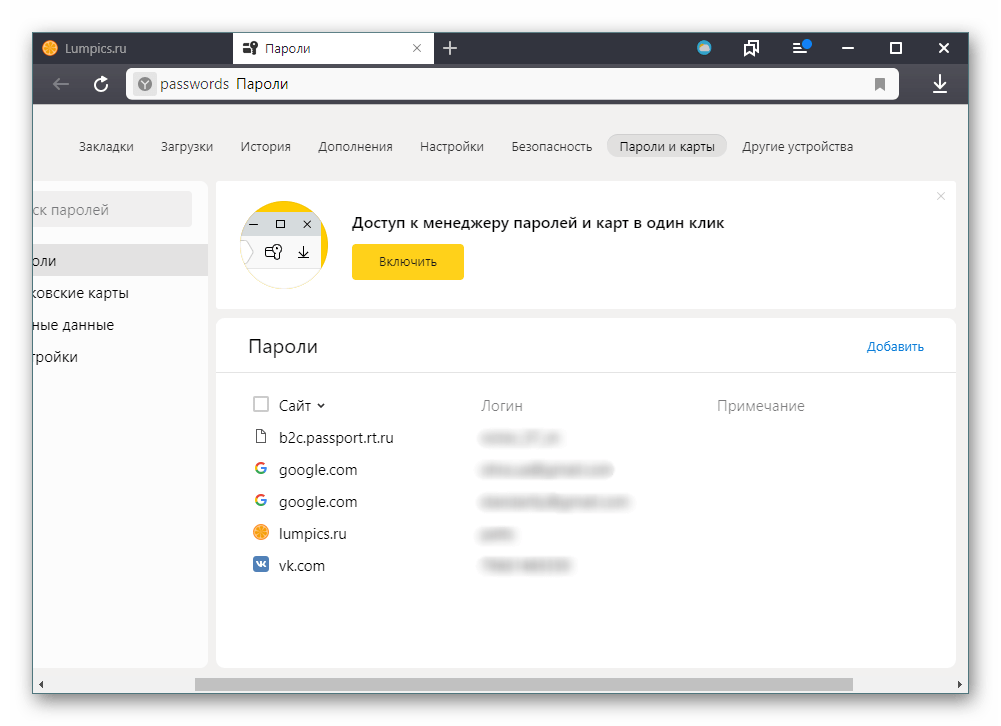
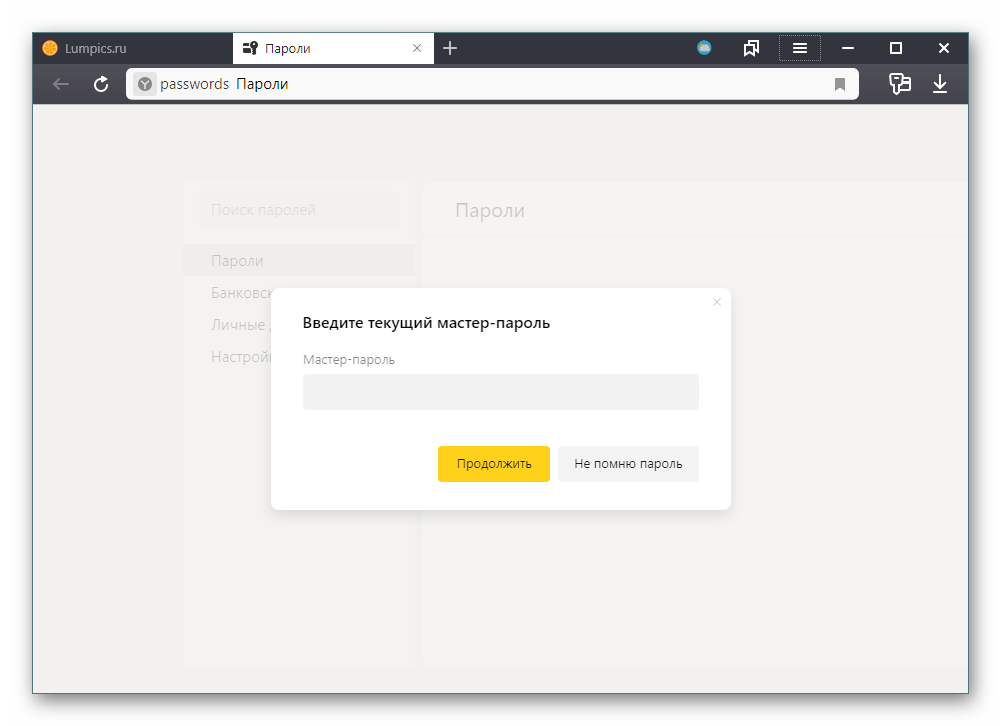
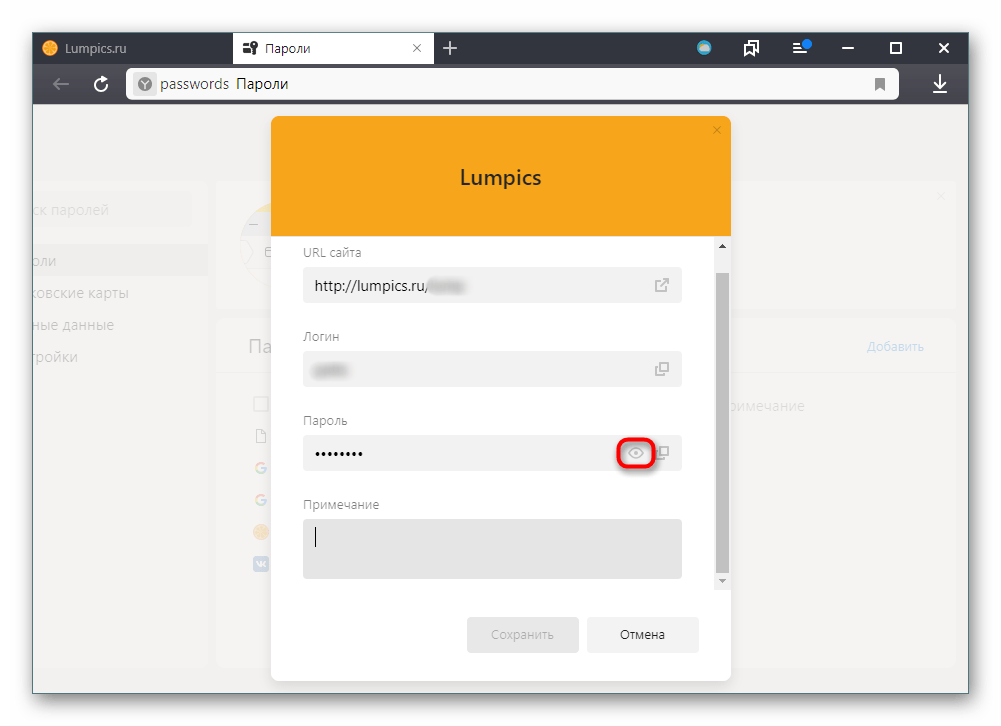
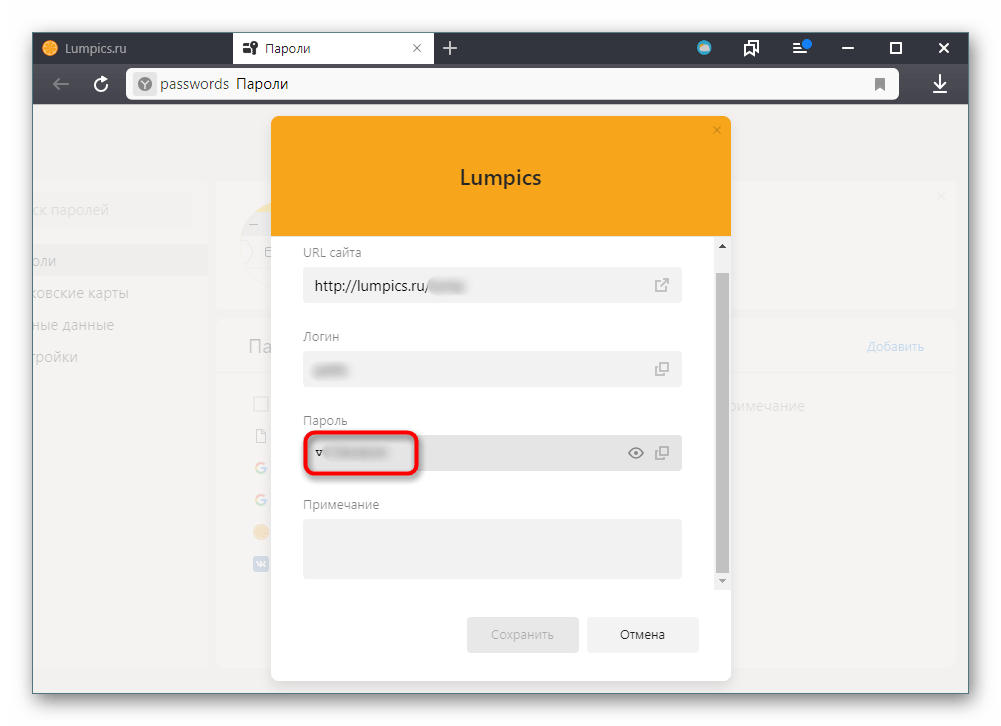
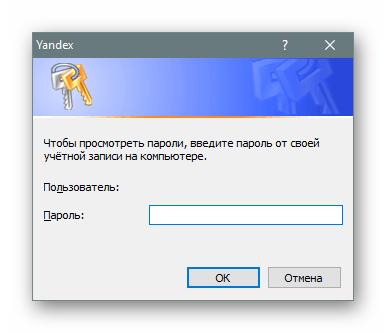
Способ 2: Синхронизация учетной записи
Чтобы просматривать сохраненные в браузере пароли на разных устройствах и не терять их после переустановки программы, достаточно включить синхронизацию и воспользоваться ей. Такой способ больше подходит «на будущее», но будет актуален и полезен, если вы планируете часто пользоваться просмотром паролей. О том, как создать и включить синхронизацию на ПК и мобильном устройстве, читайте в другой нашей статье.
Подробнее: Как настроить синхронизацию в Яндекс.Браузере
После этого вы сможете входить в учетную запись на любом другом компьютере и просматривать синхронизированные пароли.
- Для этого перейдите через меню в «Настройки».
- Нажмите на ссылку «Настройки синхронизации».
- Кликните на «Включить».
- Вас перенаправит на страницу авторизации, где понадобится ввести данные своей учетной записи. Останется перейти к Способу 1, чтобы посмотреть пароли сайтов.
- В мобильном Яндекс.Браузере понадобится зайти в меню соответствующей кнопкой.
- Тапните на надпись «Войти в Яндекс».
- Впишите свои данные от учетной записи и переходите к следующему способу.
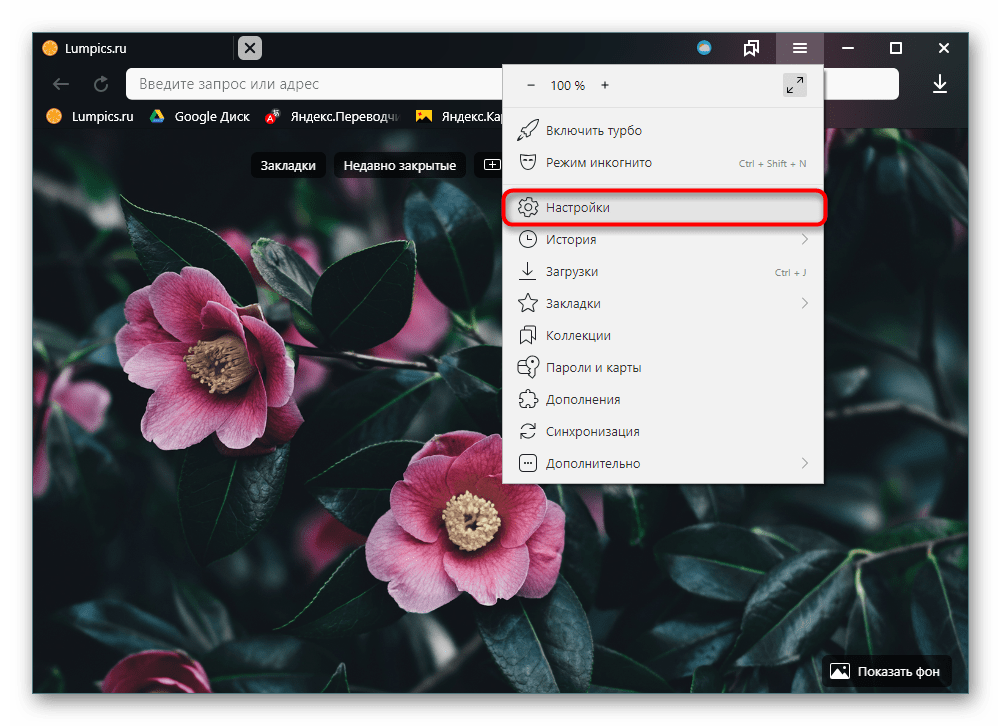
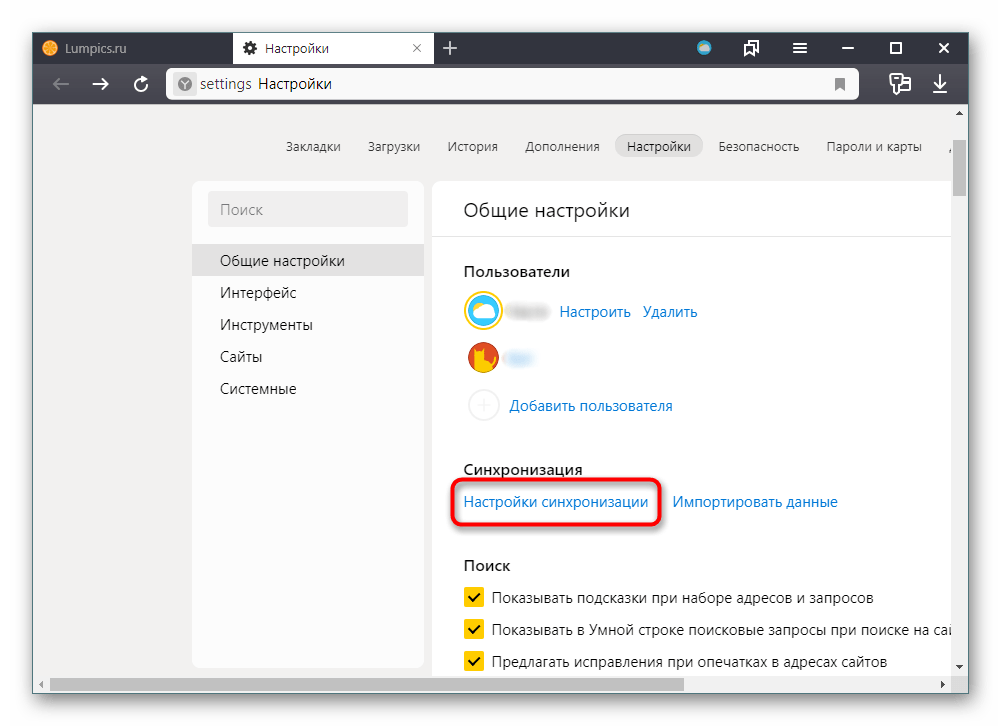
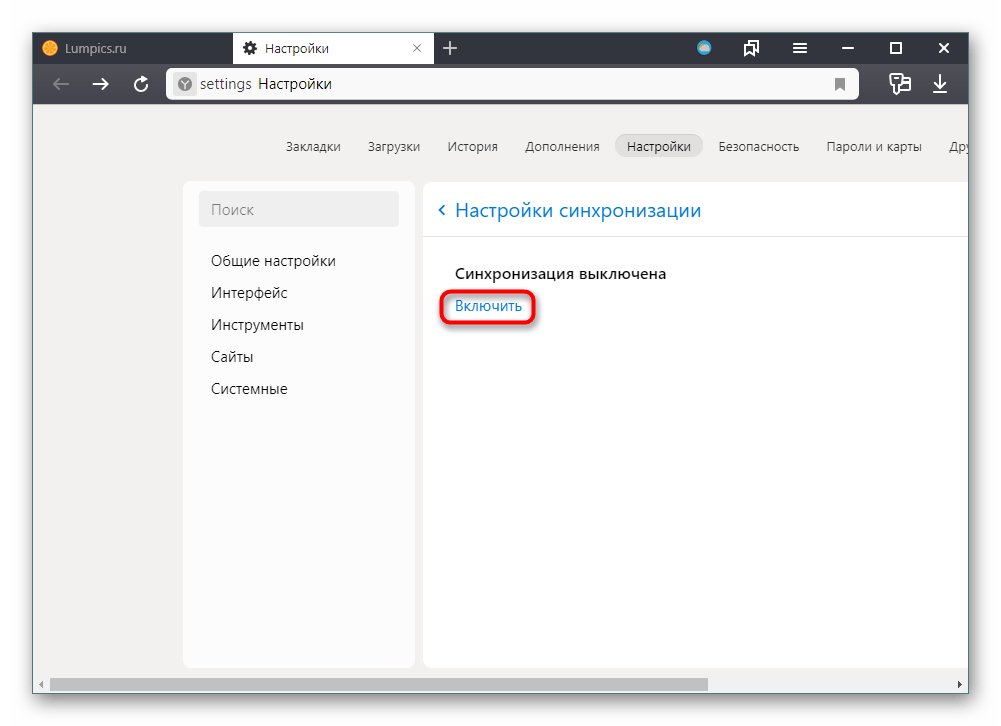
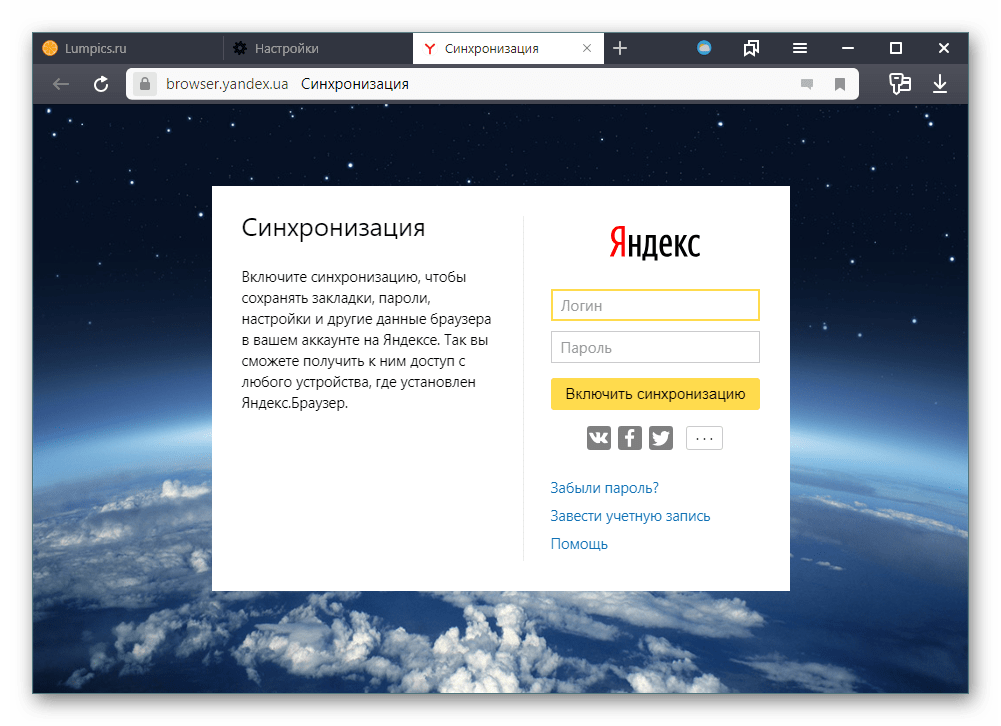
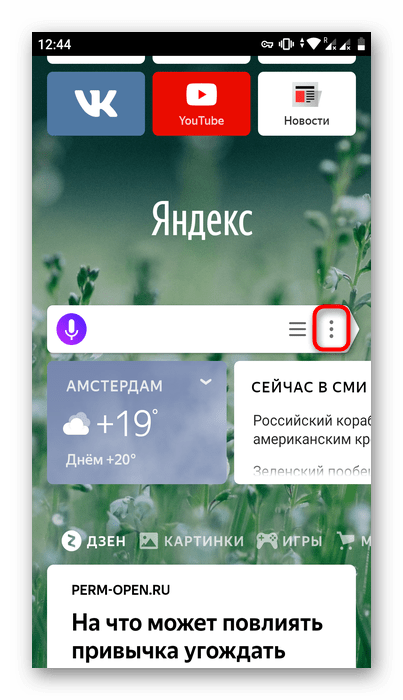
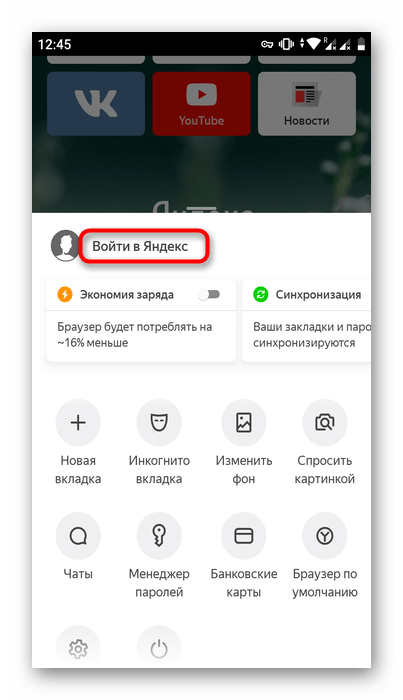
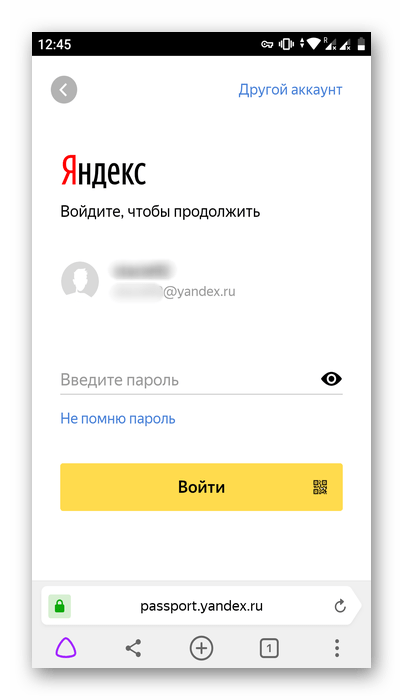
Способ 3: Мобильное устройство
Если вы пользуетесь смартфоном, куда установлен Яндекс.Браузер, то также можете просматривать там пароли.
- Нажмите на кнопку меню в виде трех точек.
- Из списка доступных параметров нажмите на «Менеджер паролей».
- Откроется список сайтов, для которых были сохранены пароли. Выберите нужный.
- Может потребоваться ввести защитный код или приложить палец к сканеру — все зависит от типа блокировки смартфона, который используется у вас.
- Теперь останется только тапнуть на иконку в виде глаза, как в Способе 1, в поле «Пароль», после чего нужные символы будут отображены.
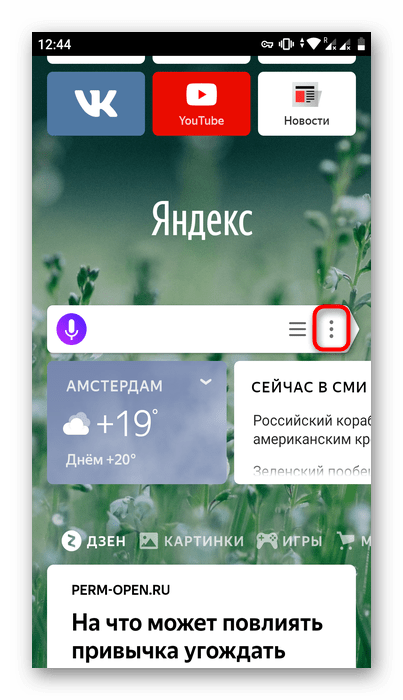
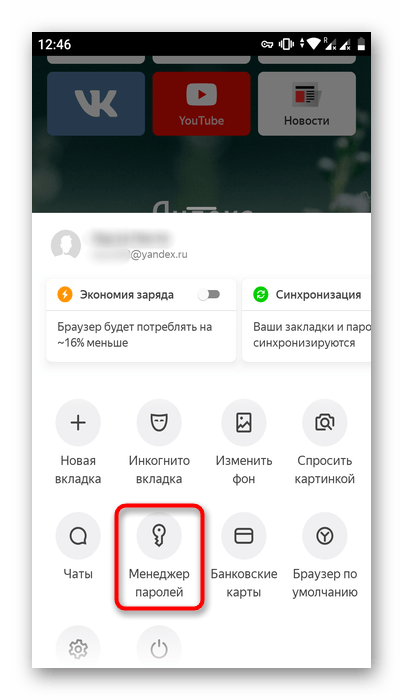
Теперь вы знаете, где хранятся пароли в Яндекс.Браузере, и как их посмотреть. Как видите, сделать это очень легко. Во многих случаях это спасает ситуацию с забытыми паролями и освобождает от необходимости их восстановления. Но если вы пользуетесь компьютером не один, то рекомендуем поставить защиту на учетную запись Windows или активировать «Мастер-пароль» в настройках Yandex, чтобы все ваши личные данные не смог просмотреть никто кроме вас.
 Наша группа в TelegramПолезные советы и помощь
Наша группа в TelegramПолезные советы и помощь
 lumpics.ru
lumpics.ru



Получается В хроме все норм для людей в яндексе полн Ж. Пароли не увидим.
Яндекс стал просто отвратным, с этими Авторизациями и входами.
Не могу выйти из аккаунта на сайте (на нём бан) из за чего не могу просматривать контент, просто напросто не показывает этот акк не в каком разделе, будто бы я на нём и вовсе не авторизован. Вот такая проблема, раньше мог выйти из этого аккаунта таким же способом как и у вас «способ N1» это на старом обновлении от яндекса, а щас нет(
Синхронизация включена, после переустановки ОС, пароли не восстановились. Яндекс Браузер сообщает что есть 51 пароль, когда заходишь в пароли там их нет.
а если всё ввёл правильно а говорят что не правильно
то что я искал там нет
в яндекс-браузере пароли не видны
Описание не соответствует пунктам меню яндекс-браузера на смартфоне.
Не могу восстановить одноклассники так как то отключиться
Влад, здравствуйте. Для решения Вашей проблемы ознакомьтесь со следующими нашими статьями:
Как восстановить пароль в Одноклассниках
Восстановление логина от Одноклассников
Люди помогите пароли не показываются что делать и папки нет как их узнать они сохранены но я их не вижу
Забыла пароль для кредит плюс.Как найти.Спасибо
Здравствуйте. Вы пользуетесь Яндекс.Браузером? Ранее пароль был сохранен для данного сайта?
Хотел найти информацию как найти пароли в Яндекс браузер на андроид
К сожалению, подробная возможность для мобильной версии браузера отсутствует.
Здравствуйте, я не ввожу никакой пароль при входе в виндовс но при попытке посмотреть пароль от почты браузер просит ввести ПАРОЛЬ ! Почему?
Здравствуйте, скорее всего, Вы включили новую функцию Яндекс.Браузера — «Мастер-пароль». Она отвечает за безопасность и приватность комбинаций логин-пароль.
Спасибо! Посмотрел и восстановился. У меня несколько операционных систем на компьютере. Поставил очередную, по привычке пытаясь войти на Яндекс-почту, ничего не получилось. Пароль забыл. И так и сяк — ничего не получается. Если идти по предлагаемому пути, что предлагает Яндекс, то в моём случае это «дорога в никуда». Там предлагают такие выверты, например «Укажите номер телефона который был указан при регистрации». Прошло 15 лет как я избавился от Мегафона. Даже если я и вспомнил бы (а я вспомнил) то как или куда пришёл-бы ответ от Яндекса о том, как возобновить аккаунт на Яндекс-почте. Я почитал столько матюгов про восстановление почтового ящика, что спецы от Яндекса явно оттуда бы уволились, если-бы читали, что о них пишут. Короче перезагрузился, вошёл через другую операционку, проделал весь путь, записал на бумажку и!!! Всё встало только «Вьёт». Ещё раз СПАСИБО !!!!!
годно! загрузил через синхронизацию пароли свои, посмотрел все нужное и сразу же удалил) очень удобно сделали. если бы небыло синхронизации этой, то врят ли я смог вспомнить пароль